デザインデータ入稿方法
データ入稿時の注意点
当社では、Adobe Illustratorを使用しIllustrator形式のデータでカッティングシートを作成しています。
下記の注意点をご覧ください。
・入稿可能なファイル形式は、AI又はEPS形式ファイルです。
・Illustrator 10以上のバージョンをご使用の方は、データの書き出しでIllustrator 10以下の形式でファイルを作成し保存してください。
・データは原寸サイズで作成、もしくはサイズを記入してください。
・破線、ブラシ、メッシュグラデーション、透明効果、ドロップシャドウについては、加工できません。
・書体やパスは必ずアウトライン化してください。
※データは、全てアウトライン化したデータで作成してください。但し、アウトラインデータで入稿されても、アウトラインデータが複雑で修正が必要な場合には、データ作成料を頂く場合がございます。
ビットマップ(BMP・JPEG・GIF等)のデータが含まれているとトレース料金が掛かります。
著作権等に関するロゴマーク等のデザインはお受けできない場合があります。
データ入稿時のチェック項目
・アウトライン化したデータでパスが交差していないか。
交差している部分は合流をしてください。
※パスが交差している部分があると、交差している部分もカットしています。
| 図の場合 | 文字の場合 | 手順 |
|---|---|---|
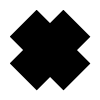 |
 |
工程 1 元データ |
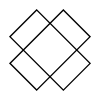 |
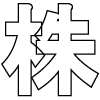 |
工程 2 アウトライン化したいオブジェクトを選択して、オブジェクト→パス→パスのアウトラインでアウトライン化します 文字の場合、文字を選択して、アウトラインを作成でアウトライン化します いらないアウトラインデータを削除します 画面アウトライン表示でパスが交差しているのでNGです |
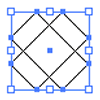 |
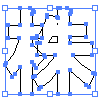 |
工程 3 合流したい部分を選択してパスファインダ合流を実行します |
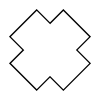 |
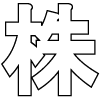 |
工程 4 画面アウトライン表示でこの状態ならOKです 文字のアウトライン漏れがないかを確認します メニューから、文字→フォントの検索・置き換えを実行して、表示されるダイアログボックスにフォント名が表示されていなければOKです |
・最細部分が1mm以上
・Illustrator上で"画面"→"アウトライン"で画面に表示されている線の部分をカットします。
※アウトライン化とは
文字情報を画像(ベクトル)として扱える状態にすることです。
フォントには様々なものがあります。作成したデータを別のPCで同じように表示させるには、同じフォントが相手側のPCにもあることが必須条件です。アウトライン化することにより、パソコンに入っていないフォントをオブジェクトとして変換し、文字の形を崩すことなく作業することが可能になります。
